Cara membuat sampul kronologi tepat ukuran
Pernahkah anda memasang sampul kronologi tetapi tidak pas seperti yang anda inginkan? Jadinya setelah terpasang meleset, seharusnya gambar yang anda inginkan tampak justru tertutup. Pada posting saya Facebook Cover Effects, Cara membuat sampul kronologi facebook dengan Cover Maker dan Sampul Kronologi Facebook siap pakai anda dapat secara instan menggunakannya, tetapi kita tidak bisa berkreasi menurut kemauan kita.
Nah, untuk itu anda perlu membuat sampul yang tepat. Selain itu, dengan ukuran yang pas gambarpun tidak terlalu berat untuk loadingnya. Sip kan? Cara yang saya bagikan ini menggunakan Photoshop Cs3. Cara ini berbeda dengan Membuat sampul kronologi facebook dengan Photoshop cs3, yang pernah saya posting sebelumnya, disana belum ada ukuran akurat untuk membuatnya.
1. Bagi yang sudah mengaktifkan kronologi masuk ke facebook anda dan buka sampul kronologi anda dengan cara klik pada nama anda.
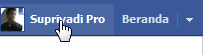
2. Biarkan halaman kronologi anda terbuka, anda langsung buka Photoshop Cs3, Cs,Cs2 atau Cs2 anda.
3. Buat kanvas baru, File > New atau tekan Ctrl+N pada keyboard anda, lalu tekan OK.
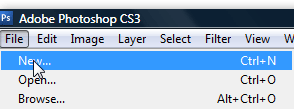
4. Selanjutnya anda kembali halaman sampul kronologi. Tekan satu kali Print Screen pada keyboard anda.
5. Buka Photoshop, klik satu kali pada kanvas yang telah anda buat pada langkah no.3. Lalu tekan Ctrl+V pada keyboard anda. Maka dekstop yang anda foto akan masuk pada kanvas baru anda, jadinya akan seperti gambara di bawah ini:

6. Klik Crop Tool atau tekan huruf C pada keyboard anda.
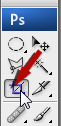
7. Mulai potong dengan cara klik tahan dan tarik Crop Tool hingga persis luas sampul dan lepaskan mouse anda jika sudah

8. Jika anda kesulitan untuk menepatkan potongan, zoom gambar lalu tarik pada pertemuan garis putus-putus yang diberi tanda kotak kecil.
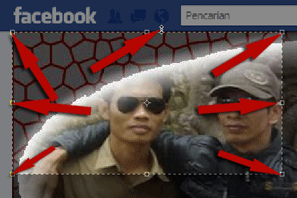
9. Klik tanda centang yang terletak di pojok kanan atas ruang kerja Photoshop.
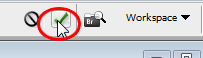
10. Nah, sekarang saatnya kita mengetahui ukuran sampul, ini berguna jika suatu saat anda akan membuat sampul baru dengan kanvas baru.
Caranya: pada menu klik Image Size.
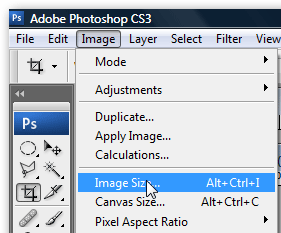
11. Maka akan tampak jendela munculan yang menerangkan ukuran gambar dalam pixel maupun cm sekaligus resolusinya.

12. Nah, sekarang ukuran itulah yang bisa anda jadikan standar jika anda ingin membuat sampul sendiri dengan kanvas yang baru.

Posting Komentar untuk "Cara membuat sampul kronologi tepat ukuran"